25.2 Creación y eliminación de carpetas de aplicación
-
En ConsoleOne®, haga clic con el botón derecho del ratón en el contenedor donde desee crear el objeto Carpeta de la aplicación, luego haga clic en Nuevo y, a continuación, en Objeto para abrir el recuadro de diálogo de objeto nuevo.
-
Seleccione y, a continuación, haga clic en para que aparezca el recuadro de diálogo de la nueva carpeta de la aplicación.
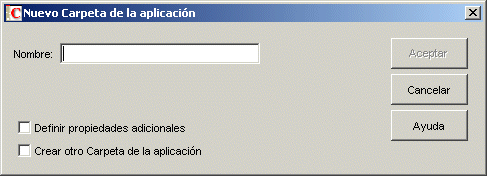
-
Especifique en el campo un nombre para el objeto. El nombre aparece sólo en eDirectory y no tiene que ser el mismo que el que desea que aparezca en la ventana del Lanzador de aplicaciones y en el menú Inicio de las estaciones de trabajo de los usuarios.
-
Marque la casilla de verificación y, a continuación, haga clic en para abrir la página Descripción del objeto Carpeta de la aplicación.
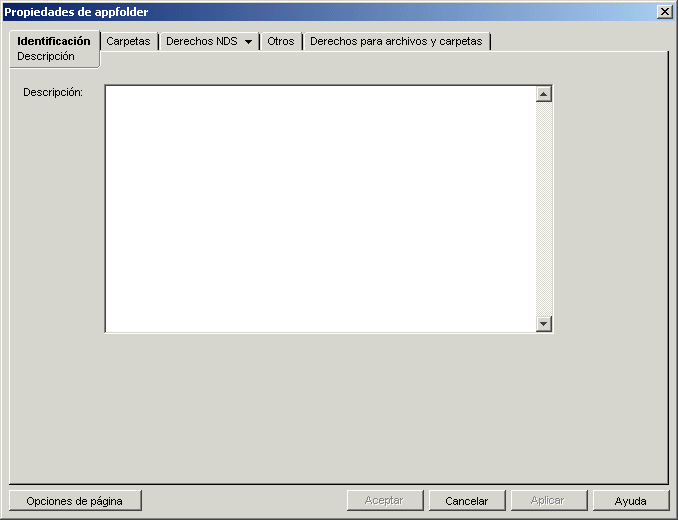
-
Si lo desea, introduzca una descripción en el recuadro Descripción.
-
Haga clic en la pestaña para abrir la página Carpetas.
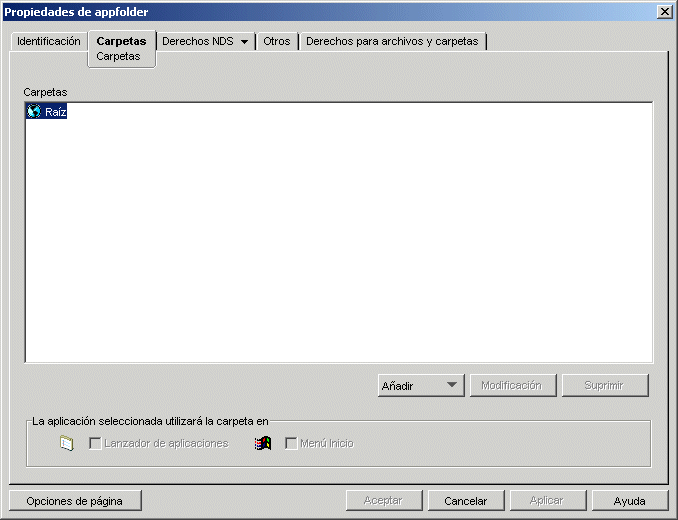
El árbol Carpetas contiene una entrada denominada Raíz. Raíz representa el menú Inicio de Windows y la ventana del Lanzador de aplicaciones.
-
Utilice las opciones y para crear la estructura de carpetas que desee.
Añadir: para añadir una carpeta, seleccione la carpeta (o Raíz) en la que desee crear una nueva carpeta, haga clic en luego en escriba el nombre de la nueva carpeta y, a continuación, pulse Intro.
Los caracteres siguientes no son válidos cuando se utilizan en nombres de archivos y carpetas de Windows:
\ / : * ? " < > |
Si utiliza alguno de estos caracteres en el nombre de carpeta, sustitúyalos por un carácter de subrayado (_).
Modificación: para cambiar el nombre de una carpeta, seleccione la carpeta en el árbol Carpetas, haga clic en escriba el nombre de la nueva carpeta y, a continuación, pulse Intro.
Suprimir: para suprimir una carpeta, selecciónela en el árbol Carpetas y, a continuación, haga clic en El cambio se aplicará la próxima vez que el Lanzador de aplicaciones se reinicie.
-
Haga clic en cuando haya terminado de crear la estructura de carpetas.
-
Para añadir aplicaciones a las carpetas, continúe con la Sección 25.3, Adición de aplicaciones a carpetas de aplicación.